才发现!iPhone隐藏3个实用功能,手机秒变会议记录神器
用了这么年的iPhone手机 , 你真的了解iPhone吗?今天我就和大家分享一下 , iPhone隐藏3个实用功能 , 一定有你不知道的 , 下面我们一起来看看吧 。
 文章插图
文章插图
一、纸质文稿扫描成电子档iPhone手机上有个备忘录 , 我们除了用来记录笔记 , 还能扫描文件 , 打开后进入笔记界面 , 在底部点击照相机按钮 , 然后选择扫描文稿功能 。
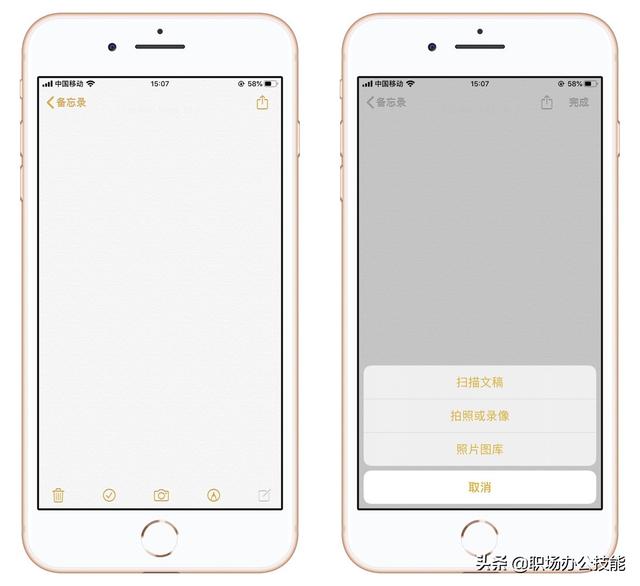 文章插图
文章插图
随后将纸质文稿放在镜头前 , 选择手动扫描或自动识别 , 支持调整文稿识别区域 , 最后点击储存到备忘录中 , 我们将会得到一份PDF电子文稿 。
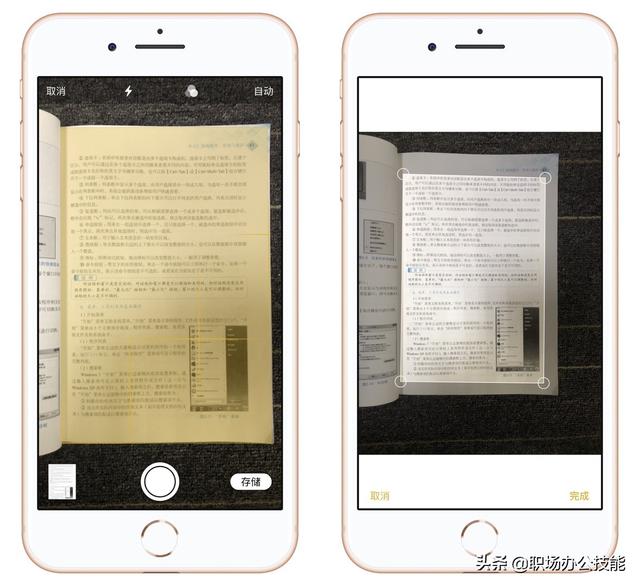 文章插图
文章插图
查看这份文稿时 , 还可以切换4种不同的效果 , 有彩色、灰度、黑白、原图 , 点击右上角的分享按钮 , 将手机连接打印机 , 还能直接打印文档 。
 文章插图
文章插图
二、录屏同时录制外部声音iPhone自带的录屏功能 , 其实还可以同时录制外部声音 , 打开控制中心面板 , 长按2秒录屏按钮 , 选择开启麦克风 , 这样我们可以在旁边解说 。
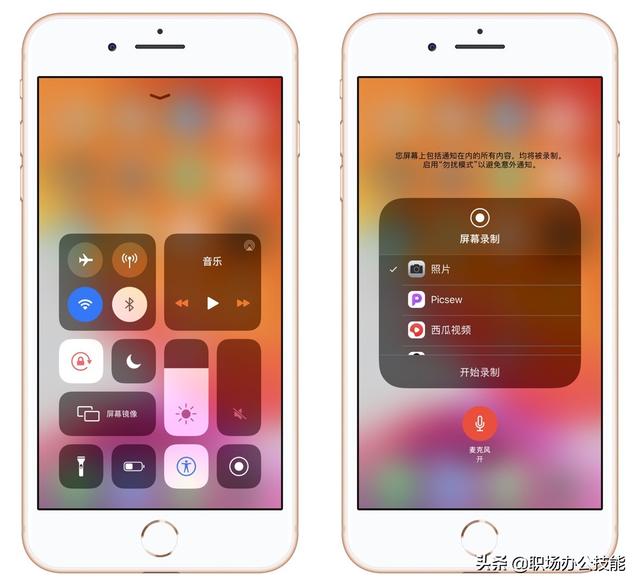 文章插图
文章插图
这时候也许有些朋友就会问了 , 为什么我的iPhone控制中心 , 没有找到录屏按钮?
那么就需要你手动添加一下了 , 打开iPhone的设置 , 点击控制中心-自定控制 , 从下方将屏幕录制功能添加上来 , 就可以在控制中心找到了 。
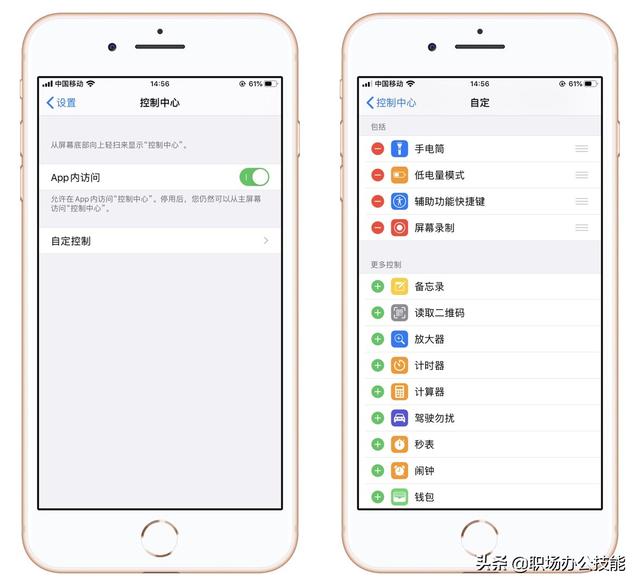 文章插图
文章插图
三、录音转文字生成会议纪要很多人都以为iPhone没有录音功能 , 其实语音备忘录就可以用来录音 , 只需要按一下底部的红色按钮 , 就能开始录音了 , 录音结束后点击完成 。
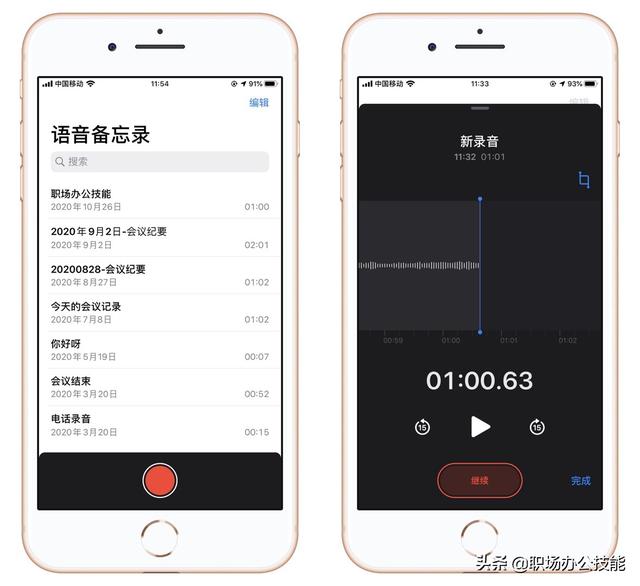 文章插图
文章插图
我在开会的时候 , 经常用手机录音 , 将会议上的内容全部录下来 , 在语音备忘录列表中找到录音文件 , 点击左侧的三个点 , 选择储存到“文件” 。
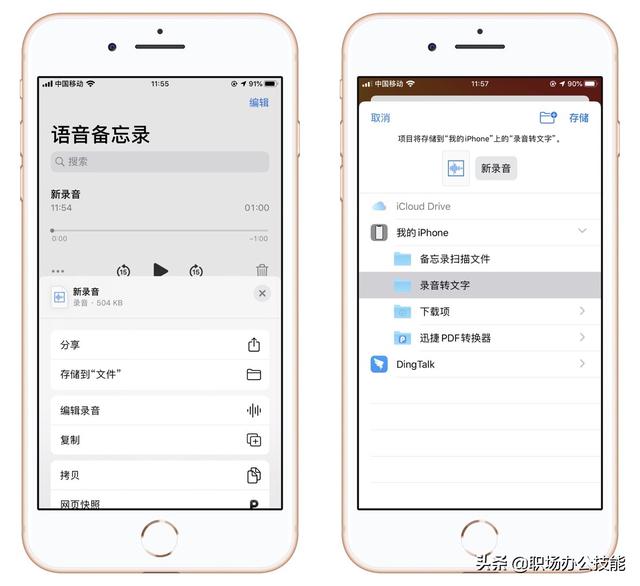 文章插图
文章插图
领导让我提交会议纪要 , 再打开录音转文字助手 , 选择导入外部音频功能 , 从手机上添加录音文件 , 就可以转换成文字 , 而且还支持方言识别 。
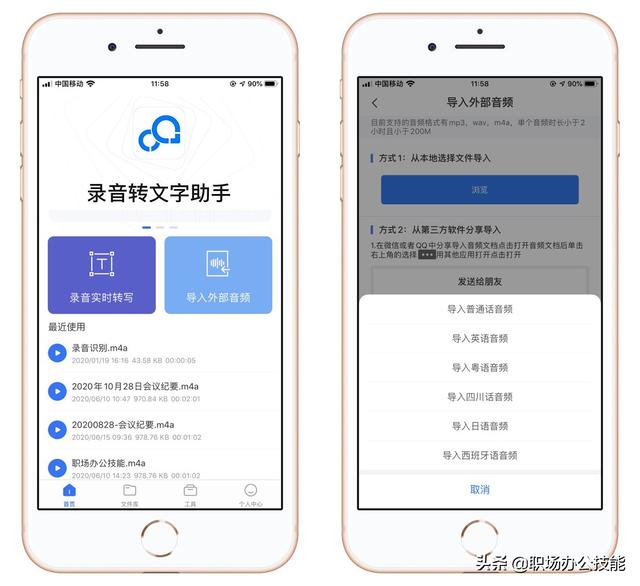 文章插图
文章插图
最后来看一下结果吧 , 识别效率还挺高的 , 可以一边播放录音 , 一边检查文本 , 便于即时修改 , 此外 , 还可以翻译文本内容 , 将它翻译成英文 。
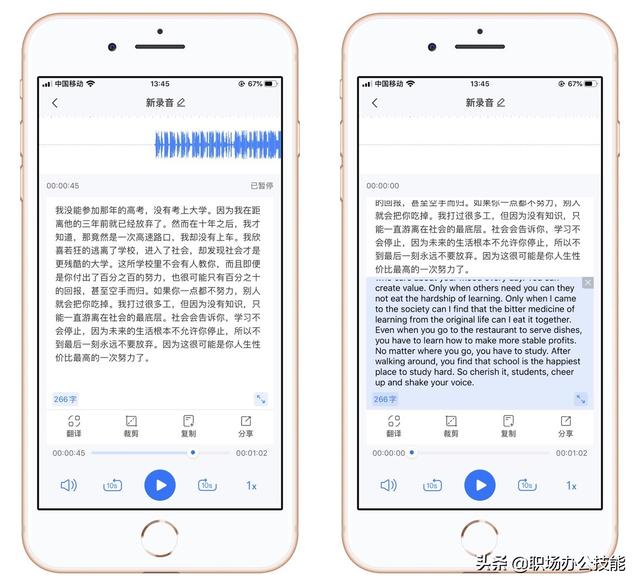 文章插图
文章插图
【才发现!iPhone隐藏3个实用功能,手机秒变会议记录神器】今天的分享就到这里了 , iPhone手机中这3个实用功能 , 是不是非常赞呢?快去体验一下吧 。
推荐阅读
- 为什么有"iphone是穷人手机"的言论?用万元机的人真穷吗
- 给你的iPhone12全方位保护:6款手机保护壳横评
- iPhone 12保护套,1600元入手5品牌6款,你选哪个
- Eyeware Beam使用iPhone追踪玩家在游戏中的眼睛运动
- 分析师:iPhone 12任一机型头三月销量都将超越Galaxy S21产品线
- 研究称iPhone 12国行128GB物料成本提高了21%:苹果加倍转嫁给消费者
- iPhone物料成本提高了21%:消费者买单
- 微信还能这么用?让你大开眼界的微信隐藏操作
- 一则消息传来,苹果iPhone12再现问题,“果粉”有点慌
- 苹果iPhone 13或取消充电口,无线充电能替代有线充电吗














![[排便]排便时,大便粘马桶上冲不干净,说明了什么?当心,或是大病来袭](http://img88.010lm.com/img.php?https://image.uc.cn/s/wemedia/s/2020/3388b34b5a1b46edfb17cf766e3ed265.jpg)
